MRT固件研究室
MRT WH用户指南
(中文版2.3.4.1)
本文档来自MRT固件实验室 http://www.mrtlab.com
注意:MRT WH现已免费提供给MRT Pro版用户使用,可在MRT官方网站下载。
中国·武汉
2010-3-1
目 录
1. 目 录
2. 前言
3. 功能介绍
3.1. WD维修功能简介
3.1.1. MAVELL ROYL(三角板)系列
3.1.2. MAVELL(L板)系列
3.2. 日立本盘功能简介
4. 购买须知
5. 联系我们
7. 安装流程
8. 软件介绍
8.1. 主界面
8.2. 工作区介绍
9. 先决条件
9.1. 概述
10. 程序初始化
10.1. 概述
10.2. 确定硬盘厂商
10.3. 确定系列
10.4. 确定子系列
10.5. 确定访问方式
11. 固件处理
11.1. 概述
11.2. ROM
11.2.1. 分离与合并
11.3. 屏蔽磁头
11.4. 屏蔽段位
11.5. S.M.A.R.T和缺陷编译器
11.6. G-List和P-List
11.7. 磁头映射
11.8. 适配参数
12. 固件生成
12.1. 概述
12.2. 生成模块表
12.3. 生成ROM
12.3.1. 从模块生成
12.3.2. 自适配ROM
13. 故障检测
13.1. 概述
13.2. 模块检测
13.3. 磁道检测
13.4. SA缺陷检测
14. 磁道与模块
14.1. 概述
14.2. 模块目录
14.3. 功能菜单
14.4. 模块编辑
14.5. 导入模块
14.6. 导出模块
14.7. 从磁道中分离模块
14.8. 将模块写回磁道
14.8.1. 原位置写入
14.8.2. 转移位置写入
14.9. 微程序模块转移
15. PCI-PC3000支持
15.1. 概述
15.2. 利用PC3000读取西数三角板固件
15.2.1. 目录方式
15.2.2. 磁道方式
MRT WH 2.3.4.1简介
前言
硬盘业期待已久的西数,日立本盘专业维修软件MRT-WH终于面世了。它的到来弥补了市面上西数,日立本盘维修功能上的空白,迅速提高维修人员的工作效率,将日益堆积如山的西数,日立本盘迎刃而解。此软件倾注了MRT工作室多年来的心血,为秉承MRT一贯以来坚持功能强大,操作简易的风格,我们夜以继日的工作,不断地研究如何使逻辑关系繁复的硬盘解密算法通过布局周密合理的软件让操作者更加得心应手,相信它的到来一定能成为大家事业上的好帮手。
软件兼顾了硬盘数据恢复和批量维修硬盘工作各自的特点,功能强大众多,操作灵活自如。该软件的亮点在于可在PCI3000上全面支持WD系列,配合MRT软件后PCI完全等同于UDMA,解决了UDMA不能正常认盘的新款WD盘读写固件的问题,在PCI上实现了独具匠心的MRT(MODULES ROM TRACKS)读写方式,另针对WD盘L板更换磁头匹配不佳的问题,程序专门设定了磁头适配的模板,让大家一目了然磁头如何匹配。从固件生成ROM,完全解决了其它软件不能对ROM模块磁头数量适配参数的自适配过程.日立上提供了快速计算数据区开始的地址,生成NV-ROM适配数据等功能.2.341版本新增了对WD--DragFly1 DragFly2 DragFly4.
功能介绍
WD维修功能简介
MAVELL ROYL(三角板)系列
1) 程序可自动加载系列参数.
2) 在PCI-PC3000 2.27以上版本展开目录,正常读写固件.
3) PCI支持转换固件,生成模块目录,磁道目录.
4) PCI支持不认盘读写模块及磁道.
5) 查看模块所在磁道,扇区所在地址.
6) 磁道检测、模块检测.
7) 模块地址偏移.
8) 微程序模块转移.
9) 导入、导出模块,由模块合并磁道.
10) 自动识别适配器模块.
11) 任意屏蔽磁头,可同步SA缺陷,数据适配器.
12) 生成ZONE 03模块.
13) 编辑逻辑块地址(砍段).
14) 编辑ID、修改固件版本.
15) 清除SMRAT 清除缺陷编译器.
16) 缺陷表编辑,删除P-LIST、G-LIST.
17) 删除缺陷磁头.
18) 从模块生成ROM和ROM模块.
19) 分离ROM模块,合并ROM模块.
20) 打开ROM目录.
21) 屏蔽ROM磁头,可同步ROM模块适配器.
22) 查看与编辑ROM SA缺陷.
23) 开启自校准并修改日志.
MAVELL(L板)系列
1) 展开模块目录,编辑修改模块.
2) 检测模块.
3) 模块地址偏移.
4) 自动识别适配器模块
5) 调整适配器,可同时加载ROM适配器和外部适配器.
6) 编辑逻辑块地址(砍段).
7) 编辑ID,修改固件版本.
8) 清除SMRAT 清除缺陷编译器.
9) 缺陷表编辑,删除P-LIST、G-LIST.
10) 删除缺陷磁头.
11) 打开ROM目录.
12) 从模块生成ROM-47.
13) 屏蔽ROM磁头,可同步模块适配器和ROM模块适配器.
ROM数据库管理.
15) 从固件生成适配ROM,可自动同步ROM模块适配器和磁头映射.
16) 开启自校准并修改日志.
日立本盘功能简介
1) 自动加载系列参数.
2) 展开模块目录,编辑修改模块.
3) 查找数据区开始地址.
4) 任意屏蔽磁头,同时生成段位和数据适配器模块.
5) 生成原盘ZONE模块.
6) 快速生成数据适配NV-ROM.
7) 编辑ID,修改LBA容量.
8) 清除P-LIST、G-LIST.
购买须知
1、中文版国内统一售价:4980元。
2、软件附带安装光盘和加密狗。
3、购买用户可免费获WD、日立本盘维修技术视频;及大量硬盘固件.
4、软件普通升级为免费形式,遇有重大功能升级将为有偿形式。
联系我们
作者:陈顺学
QQ :334654353
安装流程
1、运行安装光盘中的 Autorun.exe,界面如下:

2、首先安装“圣天狗驱动程序”,否则,加密狗将不能正常工作。
在 Windows 2000 操作系统上,需要安装系统补丁(选项二)。
如果补丁安装失败,则需要在安全模块下安装,开机按F8即可进入安全模式。
3、安装VS++2008运行库
4、 注册激活程序:
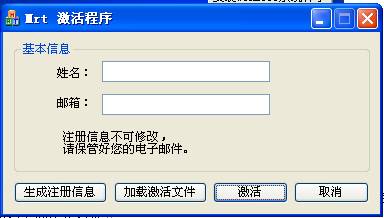
填入姓名和注册邮箱,这将非常重要,并且不可更改,否则将导致软件不可用。
点击生成注册信息,将生成的文件发送给作者。
我们接受到注册文件后将生成相应的激活文件和安装程序。
经过审核,您将收到我们发送给您的 Setup.rar 压缩文件。
解压缩后,再次运行“Mrt 激活程序”

点击加载激活文件:
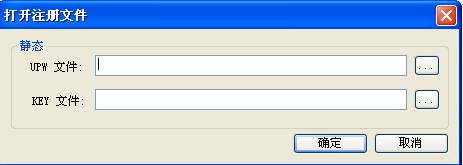
找到upw和key 文件,确定。点击激活,完成激活操作。
然后启动 “Setup.exe”,启动程序安装向导,一直点击“下一步”完成安装。
软件介绍
主界面
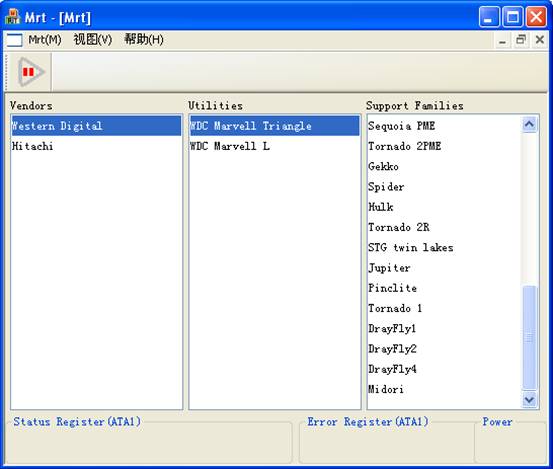
工作区介绍
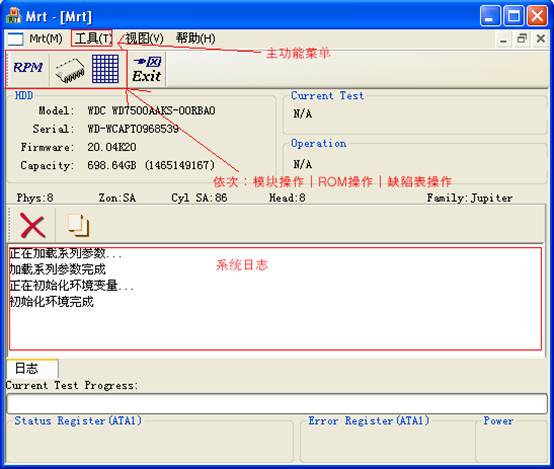
先决条件
概述
Mrt是对固件文件进行处理的专业软件,暂不支持直接从硬盘中读取固件。在固件处理之前需要利用其它工具软件读取硬盘的服务区数据,MRT方可正常工作。
程序初始化
概述
只有正确的初始化才能使MRT正常的工作。每个硬盘的参数是不同的,选对了系列,MRT才能正确地加载参数进行计算,是工作的前提。
确定硬盘厂商
每个硬盘厂商只生产自己的系列,如Western Digital,Hitachi等

确定系列
每个厂商都会不定期地对自己的产品升级,如西数的L板和三角板。
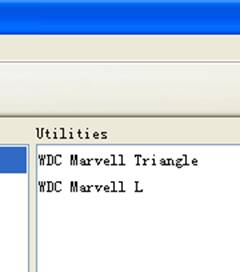
确定子系列
每个系列根据参数的不同,会分出许多的子系列,即家族。
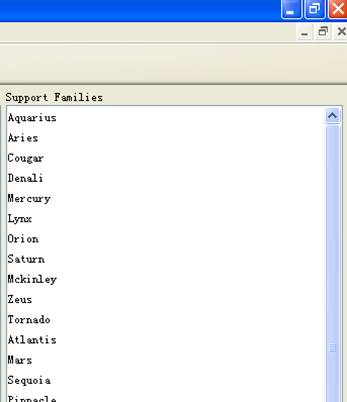
自动检测将帮你自动查找子系列
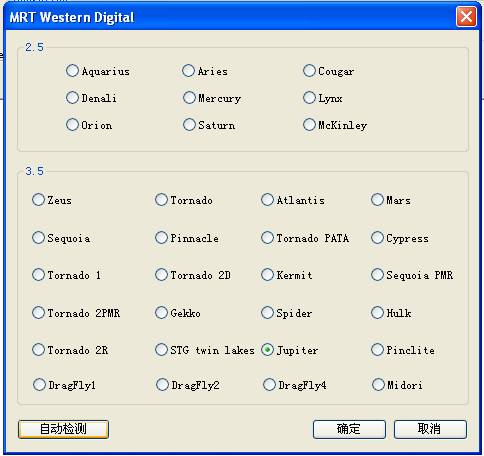
确定访问方式
“你能备出哪些固件?”,这是至关重要的,MRT现在支持“从模块加载”和“从磁道加载”两种方式。
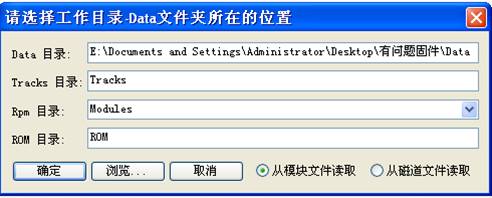
其中磁道方式需要加载正确的磁道参数,可根据实际情况进行实际调整。
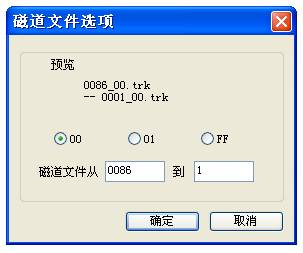
固件处理
概述
对固件的编译功能,每个固件都对应自己的数据结构和算法,这将有助于利用算法修复固件,MRT内置了许多核心算法,大大提高工作质量和效率。
ROM
分离与合并
ROM是由一个个子模块构成的,分离就是将完成将整个ROM分离成单个的子模块,合并即相反的操作。
操作方法。“ROM功能菜单à分离/合并ROM”

屏蔽磁头
主要针对磁头坏的故障处理。可以达到维修目的,但这样会减少磁盘的容量。
操作方法。“模块功能菜单->屏蔽磁头”,弹出“屏蔽磁头对话框”,如下图:
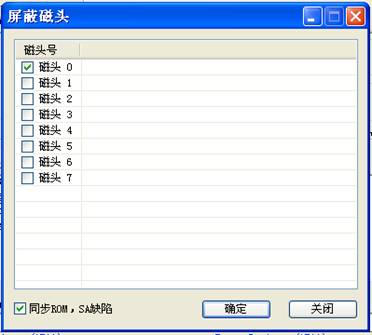
图示为屏蔽0号头的操作,点“确定”,完成之后,将日志中显示的模块写稿硬盘服务区。
屏蔽段位
主要针对磁盘扇区坏的故障处理
操作方法。“模块功能菜单->编辑逻辑块地址”,弹出“查看LBA对话框”,如下图:
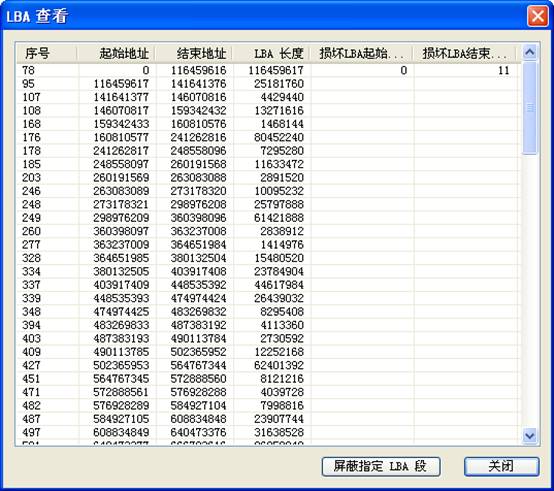
输入损坏LBA的起始结束地址,点击“屏蔽指定LBA段”,将日志中显示的显示写入硬盘服务区。
S.M.A.R.T和缺陷编译器
操作方法。“模块功能菜单->清除SMART/清除缺陷编译器”,将日志中显示的模块写入硬盘服务区。
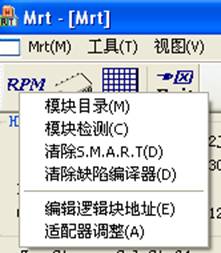
G-List和P-List
操作方法:
首先调出PG表。“缺陷功能菜单->查看GP表”

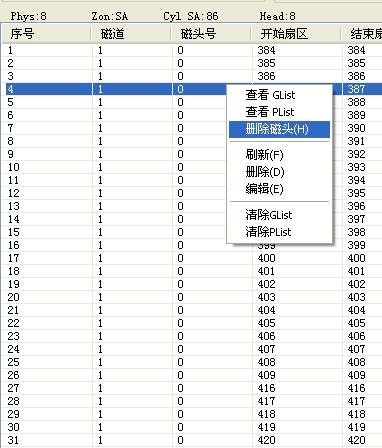
其它功能通过“右键菜单”。
删除磁头
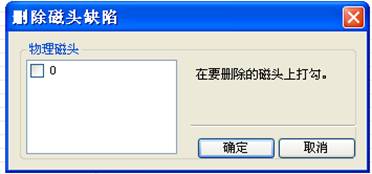
编辑
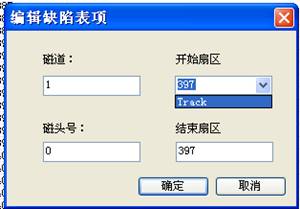
磁头映射
用于修改逻辑磁头到物理磁头的映射,在屏蔽磁头时需要执行这一步。
操作方法。“ROM功能菜单->屏蔽磁头”
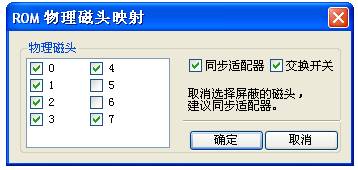
图为删除56号磁头。
适配参数
用户磁头参数和详细调整。
操作方法。“工具->适配参数调整”,“选择源”选择自动。
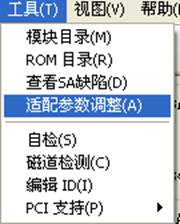
选择适配模块
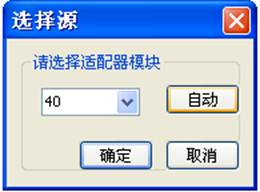
主界面
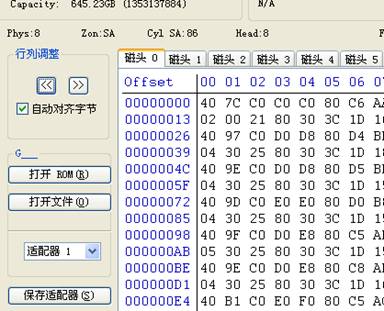
ROM适配
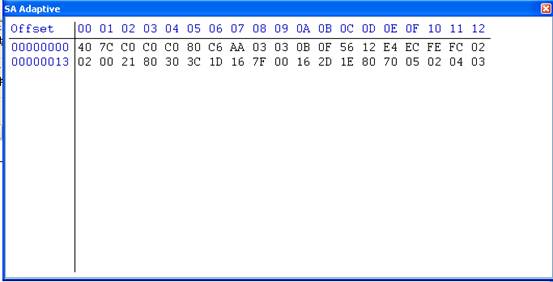
打开文件,从外部加载适配数据,进行对比。
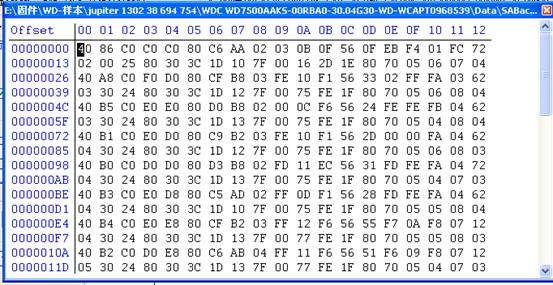
固件生成
概述
在硬盘固件中,有的模块是可以生成的,可以解决找不到原盘固件的问题。
生成模块表
生成西数数据硬盘的详细磁道参数。
操作方法。方法与屏蔽磁头大致相同,不同点是,不要在任何磁道前打开,并取消选择“同步ROM SA缺陷”
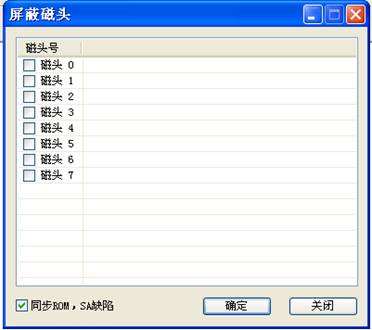
生成ROM
从模块生成
操作方法。“ROM功能菜单->从模块生成ROM”

自适配ROM
可以解决西数L板的配板问题,功能实用强大。
操作方法。“ROM功能菜单->自适配ROM”,操作傻瓜式,点确定就行了。

故障检测
概述
用户对固件的错误检测,以快速查出问题所在。
模块检测
操作方法。“模块功能菜单->模块检测”
日志红色标记即为错误。

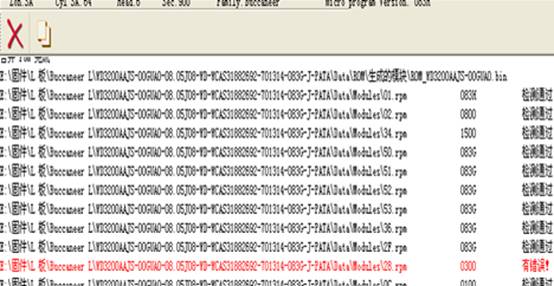
磁道检测
操作方法。“工具->磁道检测”
日志红色标记即为错误。
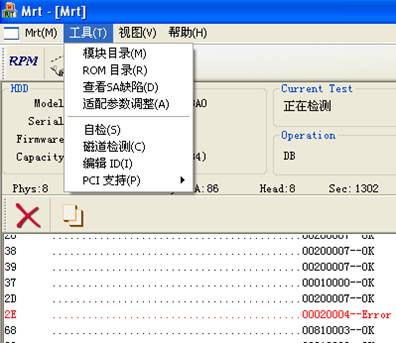
SA缺陷检测
操作方法,“工具->查看SA缺陷”
结果如下
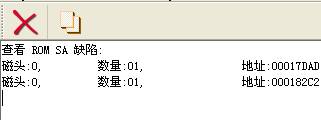
磁道与模块
概述
提供了磁道中模块的转移功能,可以将坏扇区模块转移到完好的扇区
模块目录

模块目录主窗口
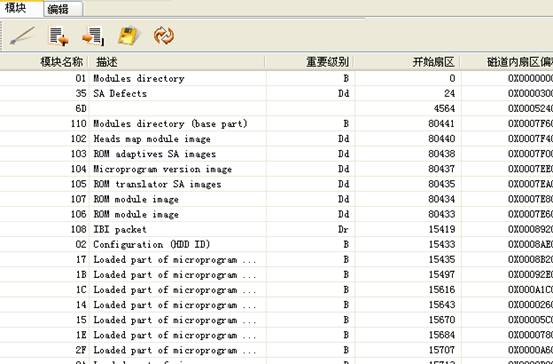
功能菜单

模块编辑
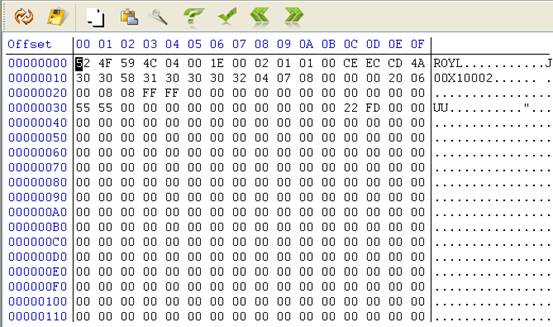
导入模块
“功能菜单->导入模块”
导出模块
功能菜单->导出模块
从磁道中分离模块
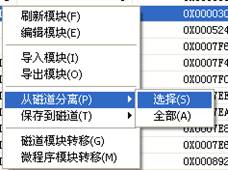
将模块写回磁道
原位置写入
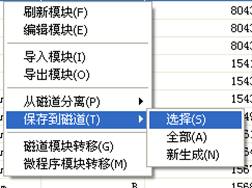
转移位置写入
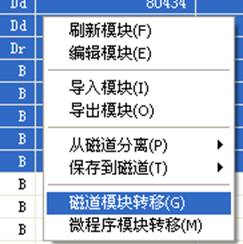
选择要转移的磁道
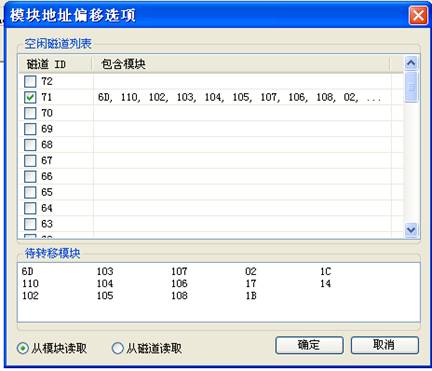
微程序模块转移
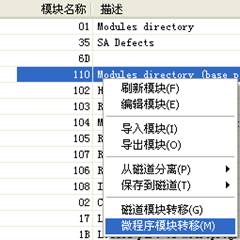
加载备用微程序模块
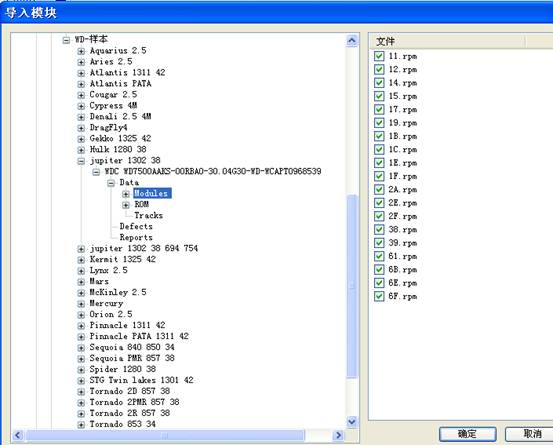
选择要转移的磁道
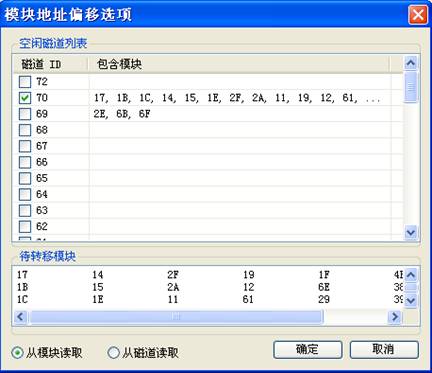
PCI-PC3000支持
概述
解决了老版PC3000不能操作西数三角板的问题。可以做到,读写自如。
利用PC3000读取西数三角板固件
目录方式
在PC3000上正确显示模块目录
操作方法:
1)备份最大负磁道的次大负磁道
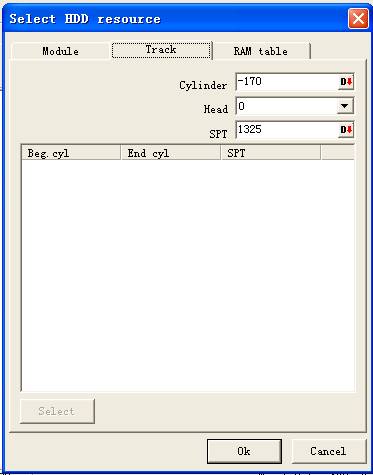
2)将读出的磁道保存到Tracks目录,命名“xxxx-00.trk”(xxxx为磁道号)
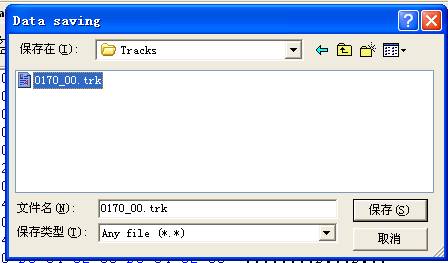
读出ROM
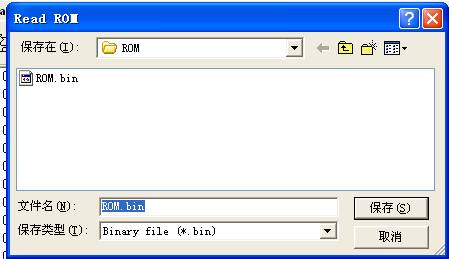
3)分离ROM
4)生成模块目录
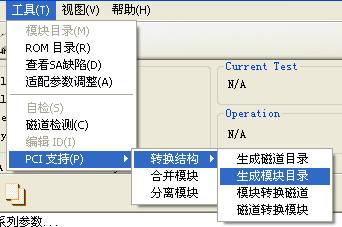
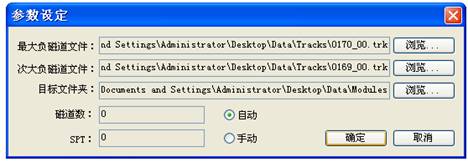
点两次确定
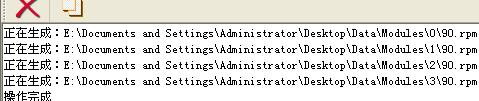
5)将生成的90.rpm写入-1道。
6)不断电,重新启动PC3000。
7)可以打开模块目录,模块列表可正确显示。
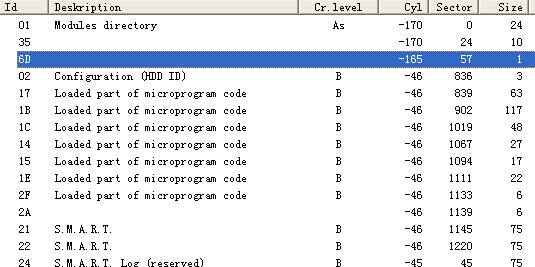
磁道方式
重复模块目录方式的第1,2,3步。然后如下操作:
1) 生成磁道目录

下图:操作依次“最大负磁道数,次大负磁道数,生成,生成列表,当前使用,确定”
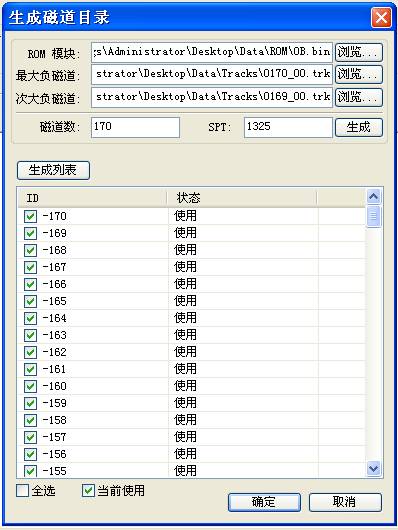
将生成的90模块写进硬盘负1道,不断电,重新启动PC3000。
删除Tracks文件夹内所有内容,用PC3000备份出所有的模块,将模块存入Tracks文件夹。
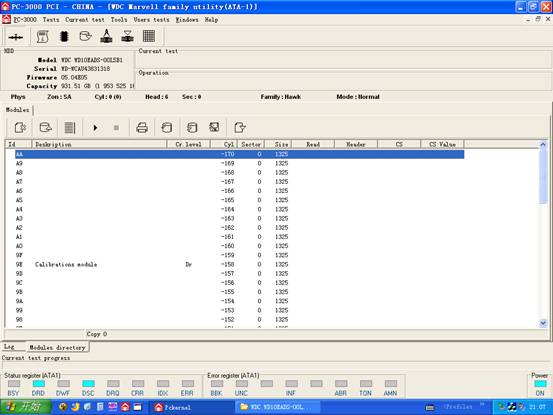
启动MRT,将模块转换为磁道。

重新启动MRT,选择从磁道加载的方式。
至此,MRT可以像与UDMA配合一样,处理固件了。
将处理后的模块写回硬盘,依次为:
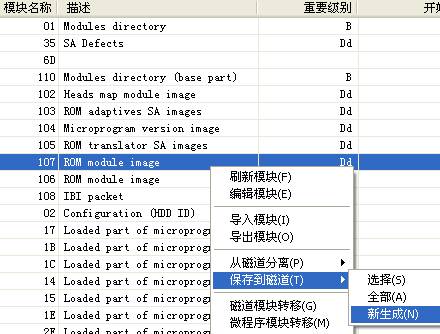
将生成文件夹下载的磁道写回硬盘。